miitomoはフレンドを増やすことでその楽しさが大幅にアップするアプリです。フレンドを作るにはいくつかの方法がありますので紹介します。
URLで追加する
最初の手順はすべての方法で共通します。メイン画面下の「フレンドリスト」をタップし、そこから「フレンドを登録する」をタップします。

フレンドを登録するための4つの方法が表示されます。

まずは、URLから認証する方法です。「招待する」をタップしてください。URLを送る方法はいくつかあります。「LINE」や「IMessage」、その他メールなどで友達にURLを送ります。

ここでは、IMessageで送ってみます。以下のような画面が表示されますので、そのままフレンドになってもらいたい人に送りましょう。

送った相手がURLをタップして手続きを進めることで、手続きが完了します。
対面認証で追加する
続いては、対面認証で登録する方法です。「対面認証」をタップしましょう。
位置情報の発信を許可するか聞かれたら許可をすると、以下のような画面に移動します。フレンド登録した相手も同じ画面にしておきます。

4つのマークのうち、相手と同じマークに揃えると、フレンド登録が完了します。
Facebookで追加する
続いてはFacebookで登録する方法です。「Facebook」をタップしましょう。「FacebookにログインしてMiitomoを利用しているユーザーを探しますか?」と聞かれますので、「はい」をタップします。

Facebookのログイン画面が表示されますので、メールあるいは電話番号と、パスワードを入力してログインします。

「○○(名前)としてログイン」が表示されますので、タップするとFacebook認証が完了します。

Facebook認証を済ませている友だちがいると、この画面の下部分に「知り合いかも」と表示されます。タップしてフレンド申請をし、相手がOKをすると、フレンドとして登録されます。

連携をやめたい場合は、知り合い表示画面でFacebookのアイコンをタップして解除しましょう。
Twitterで追加する
最後はTwitterで登録する方法です。「Twitter」をタップしましょう。「TwitterにログインしてMiitomoを利用しているユーザーを探しますか?」と聞かれますので、「はい」をタップします。

Twitterのログイン画面が表示されますので、ユーザー名またはメールアドレスと、パスワードを入力してログインします。

「Miitomoにアカウントの利用を許可しますか?」と聞かれますので、「連携アプリを認証」をタップします。

Twitter認証を済ませ、かつ相互フォロワー(お互いにフォローしあっている)がいると、この画面の下部分に表示されます。タップしてフレンド申請をし、相手が承認してくれればフレンド登録完了となります。

連携をやめたい場合は、知り合い表示画面でTwitterのアイコンをタップして解除しましょう。




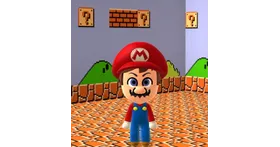




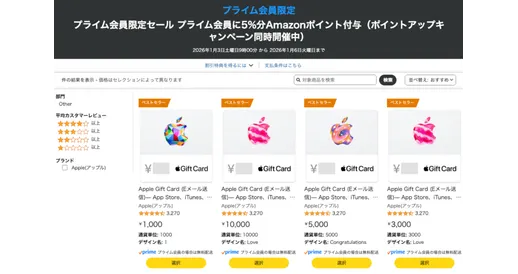





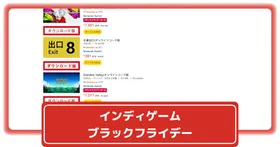

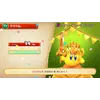




記事の間違いやご意見・ご要望はこちらへお願いします。